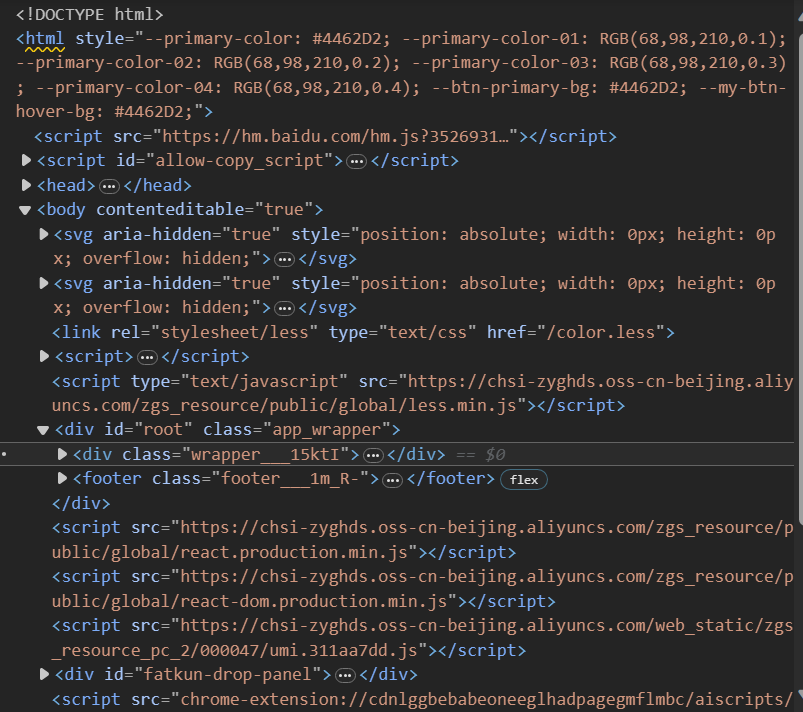朔日考试系统Edge进入方法
1.打开 Edge 浏览器,打开右上角,点击设置。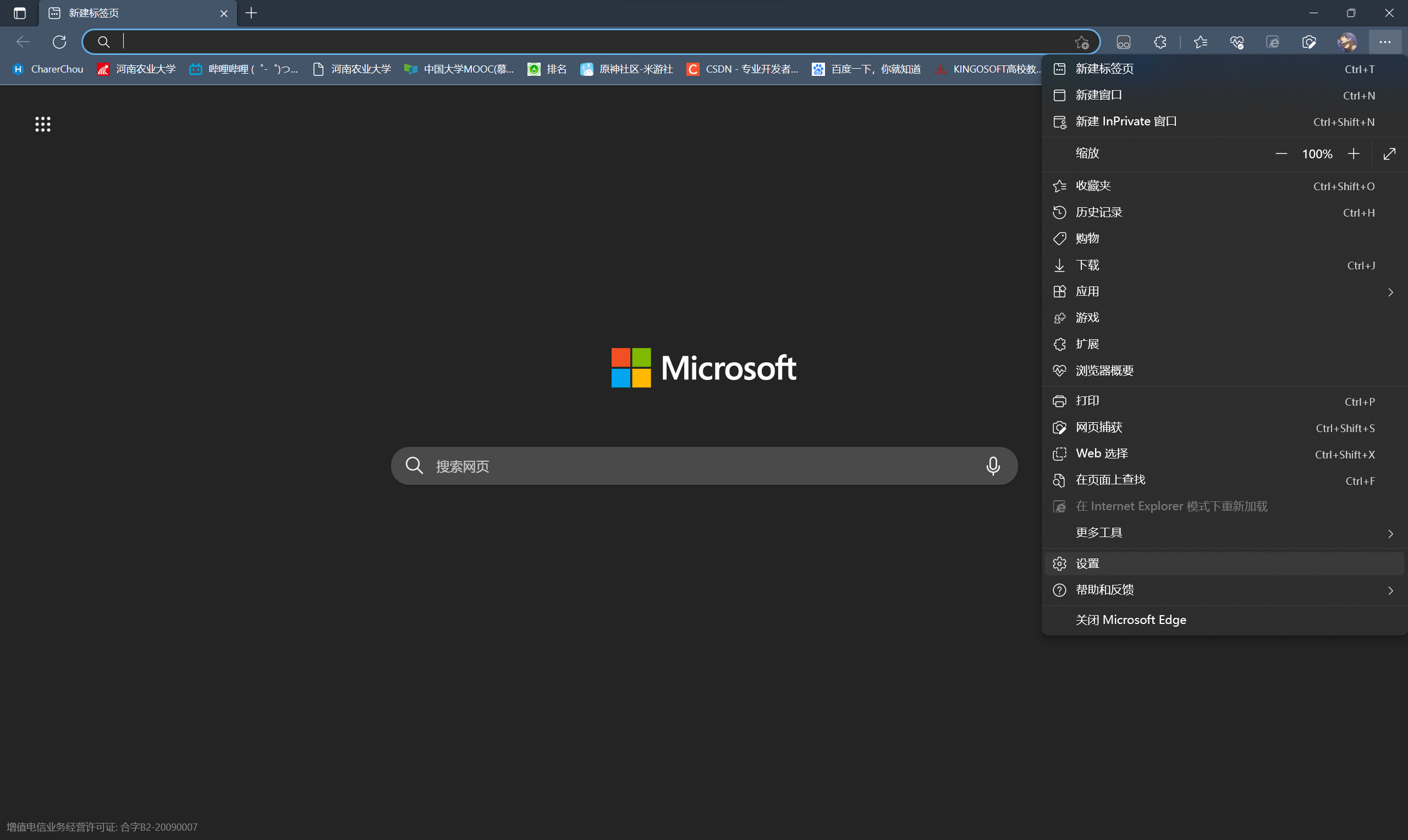
2.点击左侧菜单栏的“默认浏览器”选项,将“让 Internet Explorer 在 Microsoft Edge 中打开网站”设置为“始终(推荐)”,将“允许在 Internet Explorer 模式下重新加载网站 (IE 模式)”设置为“允许”。
3.点击左侧菜单栏的“外观”选项,点击最上方的“垂直选项卡的标题栏”,下滑找到“Internet Explorer 模式 (IE 模式) 按钮”并将其打开。

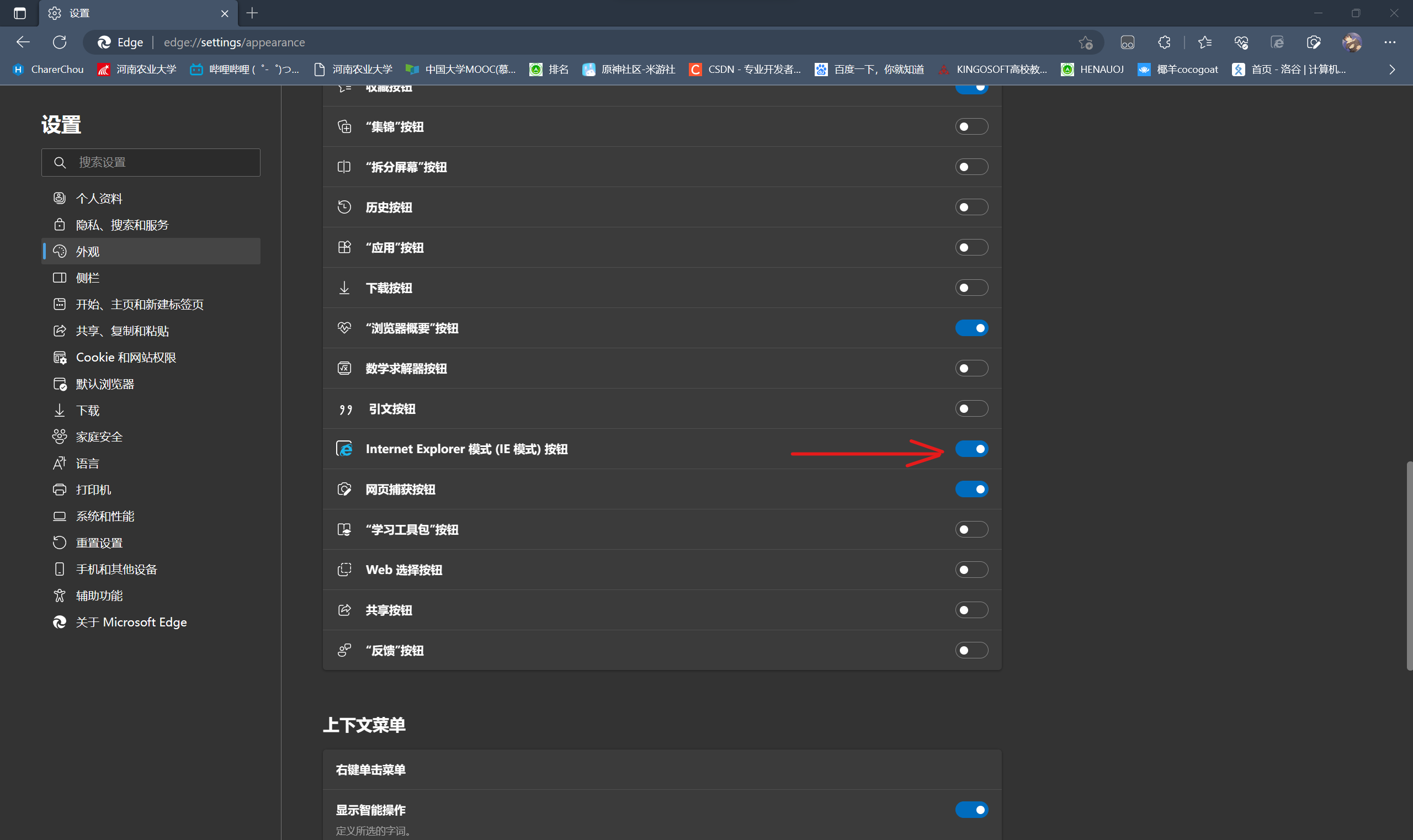
4.关闭浏览器。
5.在桌面单击右键,点击新建,创建一个文本文档,并在其中粘贴以下内容,并保存、关闭。
1 | Windows Registry Editor Version 5.00 |

6.将该文件后缀名改为“.reg”。

7.双击运行该文件。(弹出的提示框均点击确定)
8.打开 Edge 浏览器,在校园网下访问朔日科技网址http://172.31.0.139/WZHEDU/
9.点击图片上的按钮。
10.在页面中点击“手工安装”,并下载(暂时不点安装)。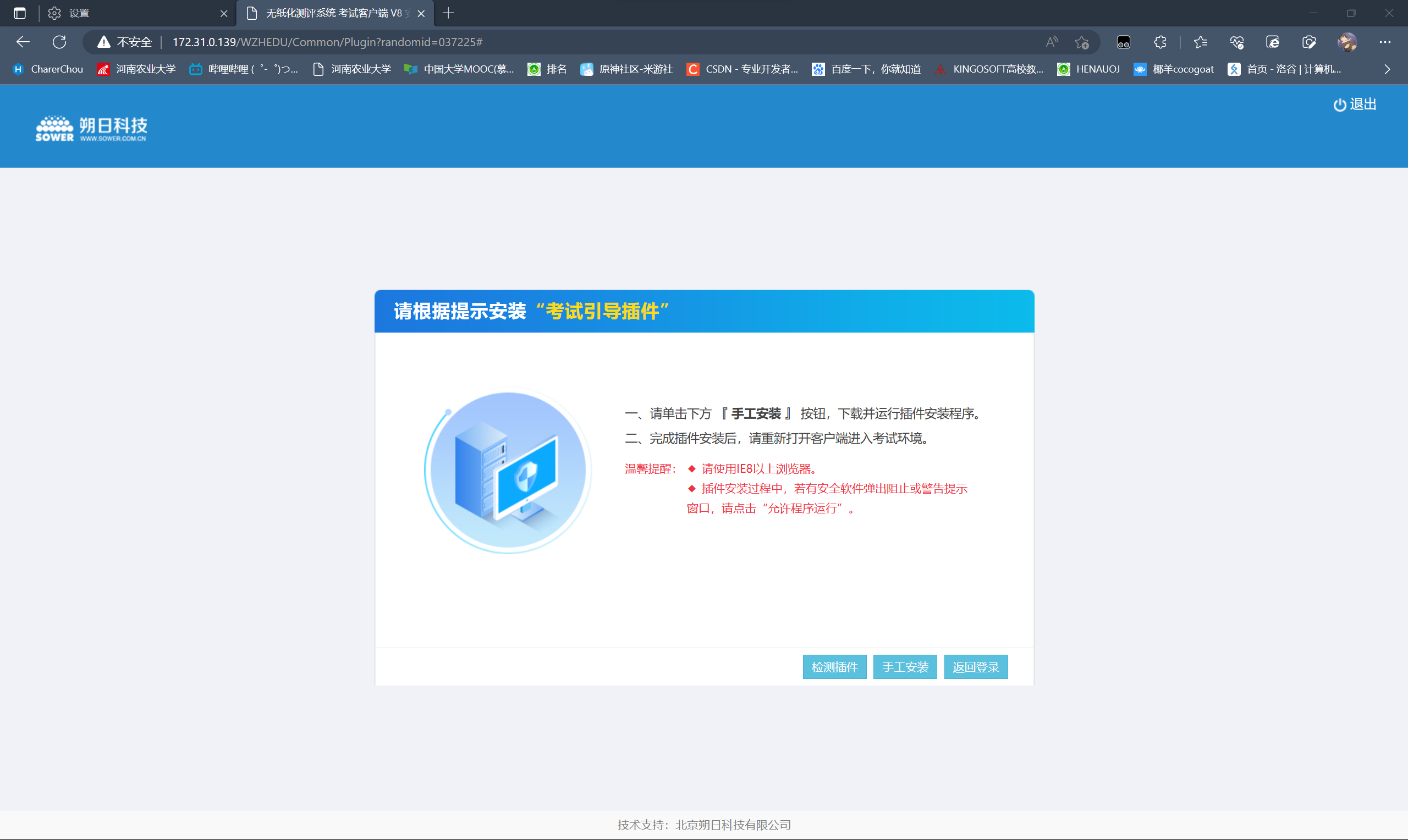
11.关闭所有程序(包括浏览器、文件夹,否则安装环节会报错)打开安装程序,安装插件。
12.安装完成后打开 Edge 浏览器,打开朔日科技网址http://172.31.0.139/WZHEDU/
点击“检测插件”,提示无误后点击“返回登录”即可。
13.完成。(每次点开该网页后都要点击如图所示的图标)

本博客所有文章除特别声明外,均采用 CC BY-NC-SA 4.0 许可协议。转载请注明来自 CharerChou!